- デスクネッツネオについて
- 評価と実績
- 最新バージョンアップ情報 UPDATE!
よくあるご質問
質問
ウェブ会議の画面共有設定について教えてください。
回答
自分のPCで表示しているウィンドウ画面の一部を共有しながらウェブ会議が行える機能です。
※画面共有機能はSSL通信の場合のみ利用できます。
※画面共有の映像の送信はFirefoxとGoogle Chromeで利用できます。
(画面共有の映像の受信はすべてのブラウザで利用できます。)
※Google Chromeで画面共有を行うには、拡張機能のインストールが必要です。
(詳しくは、 Google Chromeでの拡張機能のインストール方法 をご確認ください。)
画面共有の開始手順は以下となります。
1.送信映像メニューのカメラアイコンを押し、送信する映像種類から
「画面共有」を選択します。(共有元の画面にて操作)
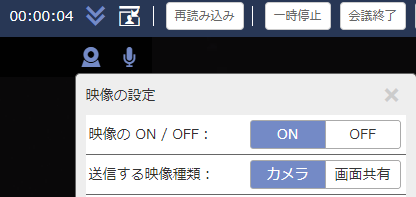
2.共有するウィンドウを選択します。(共有元の画面にて操作)
※画面選択の方法は各ブラウザ毎に異なります。
【参考:Google Chromeの場合】
共有したいウィンドウを選択して[共有]ボタンを押してください。
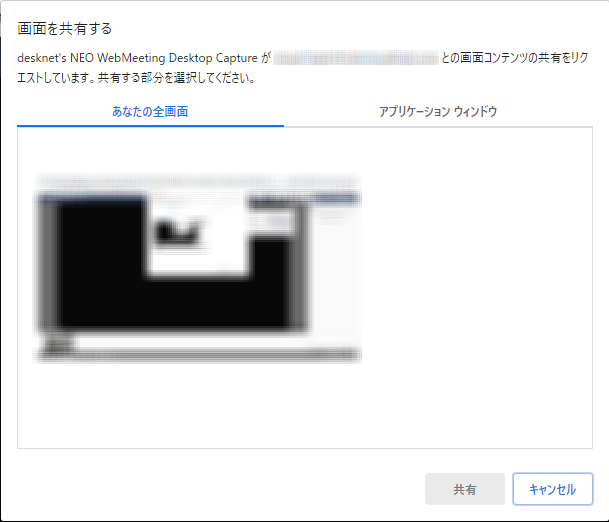
※アプリケーションウィンドウを選択する場合、最小化されている
アプリケーションは表示されませんので、ご注意ください。
※選択したいアプリケーションが表示されていない場合は、一度
アプリケーションをクライアントPC上で表示させてから、再度、
画面共有設定のアプリケーションウィンドウをご確認ください。
3.画面共有が開始されます。
※共有元が「2.共有するウィンドウを選択します。」にて選択した
画面の映像がストリーム配信されます。

- [質問ID]
- NEO-T0628
- [対象]
- V5.0以降
- [最終更新日]
- 2020/12/09
お悩み・疑問は解消されましたでしょうか?
不明な点やまだお困りの点がございましたら、下記よりお問合せください。
desknet's NEOをご利用中のお客さま
機能・操作方法に関するお問合せ
クラウド版
通常窓口 平日9時-17時半 (土日祝日を除く):0120-365-800
パッケージ版
平日9時-12時 / 13時-17時半 (土日祝日を除く):0800-500-6330
あらかじめご了承ください。







